Einführung
Das Übertragen des Chrome-Browsers von Ihrem Telefon ist eine unglaubliche Möglichkeit, Ihr Multimedia-Erlebnis zu verbessern. Diese praktische Funktion ermöglicht es Ihnen, den Inhalt Ihres Browsers auf einen größeren Bildschirm zu projizieren, was ihn perfekt zum Streamen von Videos, Anzeigen von Präsentationen oder Teilen von Fotos macht. Egal, ob Sie zu Hause, im Büro oder unterwegs sind, das Übertragen bietet eine nahtlose Möglichkeit, Ihre Lieblingsinhalte in größerem Maßstab zu genießen. Dieser Leitfaden führt Sie durch die einfachen Schritte, um Chrome von Ihrem Telefon zu übertragen und sicherzustellen, dass Sie diese Technologie optimal nutzen können. Lassen Sie uns erkunden, wie einfach es ist, Ihr Surferlebnis auf den großen Bildschirm zu heben.

Verständnis von Casting und seinen Vorteilen
Casting beinhaltet das drahtlose Übertragen von Daten von einem Gerät auf ein anderes, sodass der Inhalt von Mobiltelefonen auf größeren Bildschirmen wie Fernsehern oder Projektoren angezeigt werden kann. Diese Technologie ermöglicht ein immersives Seherlebnis ohne die Unannehmlichkeiten von Kabeln oder komplexen Setups. Stellen Sie sich vor, eine routinemäßige Lesesitzung in eine vollwertige Präsentation zu verwandeln oder Ihre Lieblings-YouTube-Videos direkt von Ihrem Telefon auf Ihren Smart-TV zu streamen – Casting macht all dies möglich. Die Vorteile sind klar: Es entrümpelt Ihren Raum, indem es die Kabelabhängigkeit reduziert, fördert die nahtlose Softwareintegration und ermöglicht ein gemeinsames, angenehmes Seherlebnis für alle Anwesenden.
Um von den Vorteilen des Castings zu profitieren, müssen Sie sicherstellen, dass Sie die richtige Einrichtung haben, um diese Funktion optimal zu nutzen.
Geräte- und Hardwareanforderungen
Bevor Sie beginnen, Ihren Chrome-Browser zu übertragen, ist es wichtig sicherzustellen, dass Sie über die notwendige Hardware und kompatible Geräte verfügen. Im Kern der Einrichtung steht ein Smart-TV oder ein Display mit integrierter Casting-Fähigkeit. Alternativ wird auch ein Chromecast-Gerät, das an Ihren Fernseher angeschlossen ist, die Aufgabe erfüllen. Für das Casting von mobilen Geräten sind sowohl Android- als auch iOS-Smartphones kompatibel, solange sie die Google Home-App oder eine ähnliche Casting-Anwendung unterstützen. Stellen Sie schließlich sicher, dass alle Geräte mit demselben WLAN-Netzwerk verbunden sind, um ein reibungsloses und unterbrechungsfreies Casting zu ermöglichen.
Mit Ihren einsatzbereiten Geräten besteht der nächste Schritt darin, Ihr Telefon für das Casting einzurichten. Hier ist, wie Sie beginnen können.
Einrichten Ihres Telefons für das Casting
Das Einrichten Ihres Telefons für das Casting ist unkompliziert und erfordert nur minimale Konfiguration. Beginnen Sie, indem Sie die Google Home-App aus dem Play Store oder App Store installieren, die als Ihr Steuerzentrum für Casting-Aktivitäten dient. Öffnen Sie die App und folgen Sie den Anweisungen, um Ihr Telefon zu konfigurieren, damit es sich mit Ihrem Fernseher oder Chromecast-Gerät verbinden kann. Stellen Sie sicher, dass das WLAN Ihres Telefons aktiviert und mit demselben Netzwerk wie Ihr Casting-Gerät verbunden ist. Nach dem Einrichten wird die App alle verfügbaren Casting-Geräte erkennen, und Sie sind bereit, nahtlos Ihre Chrome-Browser-Inhalte zu teilen.
Nun, da Ihr Telefon konfiguriert ist, lassen Sie uns in die praktischen Schritte zum Casting von Android- und iOS-Geräten eintauchen.
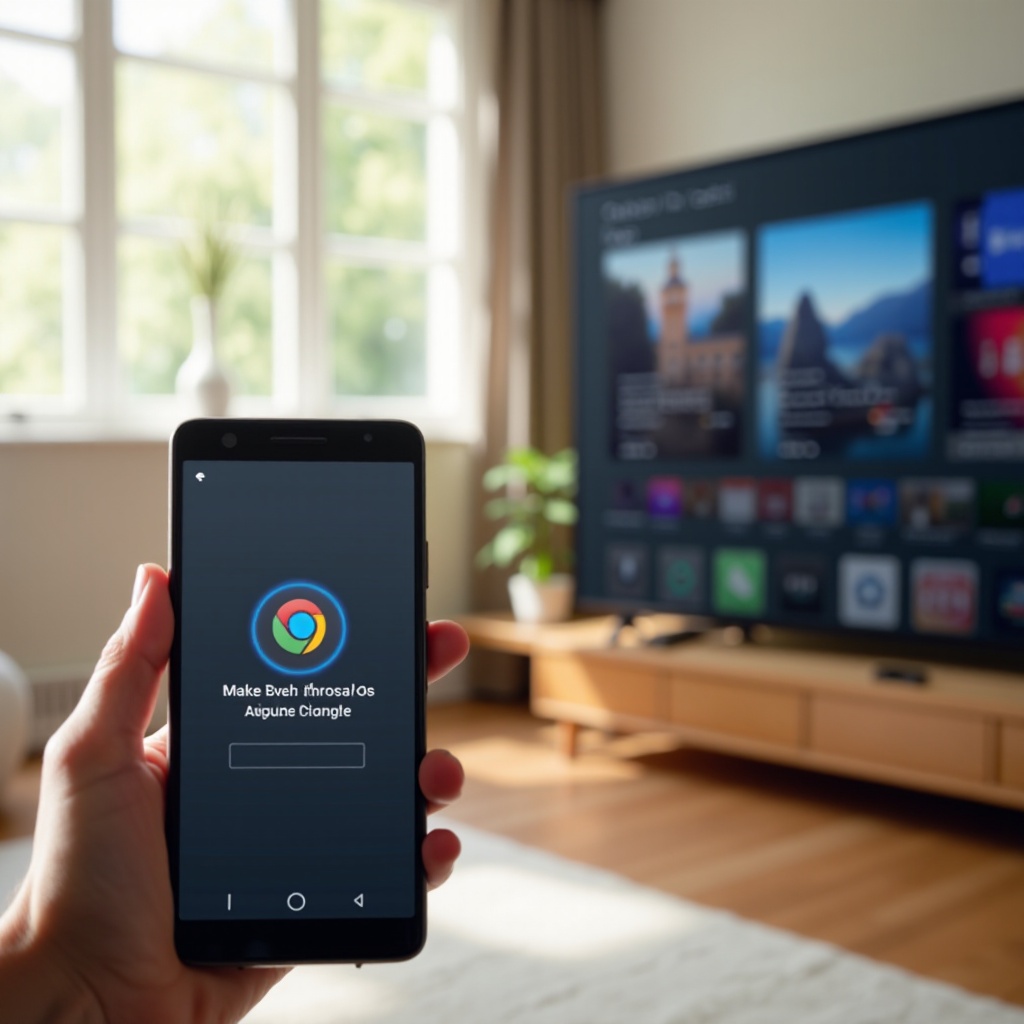
Schritt-für-Schritt-Anleitung zum Casting des Chrome-Browsers
So casten Sie von Android-Geräten
- Öffnen Sie den Chrome-Browser auf Ihrem Android-Gerät.
- Tippen Sie auf das Dreipunkt-Menüsymbol in der oberen rechten Ecke.
- Wählen Sie ‘Cast’ aus der Dropdown-Liste.
- Wählen Sie Ihr bevorzugtes Gerät aus der Liste der verfügbaren Casting-Geräte.
- Ihr Chrome-Browser wird nun auf dem ausgewählten Display angezeigt. Navigieren Sie wie gewohnt auf Ihrem Telefon, wobei der Inhalt auf dem größeren Bildschirm gespiegelt wird.
Casting-Anweisungen für iOS-Benutzer
- Stellen Sie sicher, dass Ihr iOS-Gerät mit demselben WLAN wie Ihr Chromecast verbunden ist.
- Öffnen Sie die Google Home-App.
- Tippen Sie auf die Option ‘Bildschirm/Audio übertragen’.
- Wählen Sie Ihr Casting-Gerät aus den verfügbaren Optionen.
- Sobald die Verbindung hergestellt ist, navigieren Sie zum Chrome-Browser, und Ihre Aktionen sollten auf Ihrem TV gespiegelt werden.
Fehlerbehebung bei häufigen Casting-Problemen
- Wenn Ihr Gerät nicht angezeigt wird, stellen Sie sicher, dass sowohl Ihr Telefon als auch das Casting-Gerät im selben WLAN-Netzwerk sind.
- Starten Sie die Google Home-App neu, wenn die Verbindung fehlschlägt.
- Aktualisieren Sie Chrome und die Google Home-App auf ihre neuesten Versionen für optimale Leistung.
Mit diesen Schritten im Hinterkopf, lassen Sie uns erkunden, wie Sie Ihr Casting-Erlebnis über die Grundlagen hinaus verbessern können.
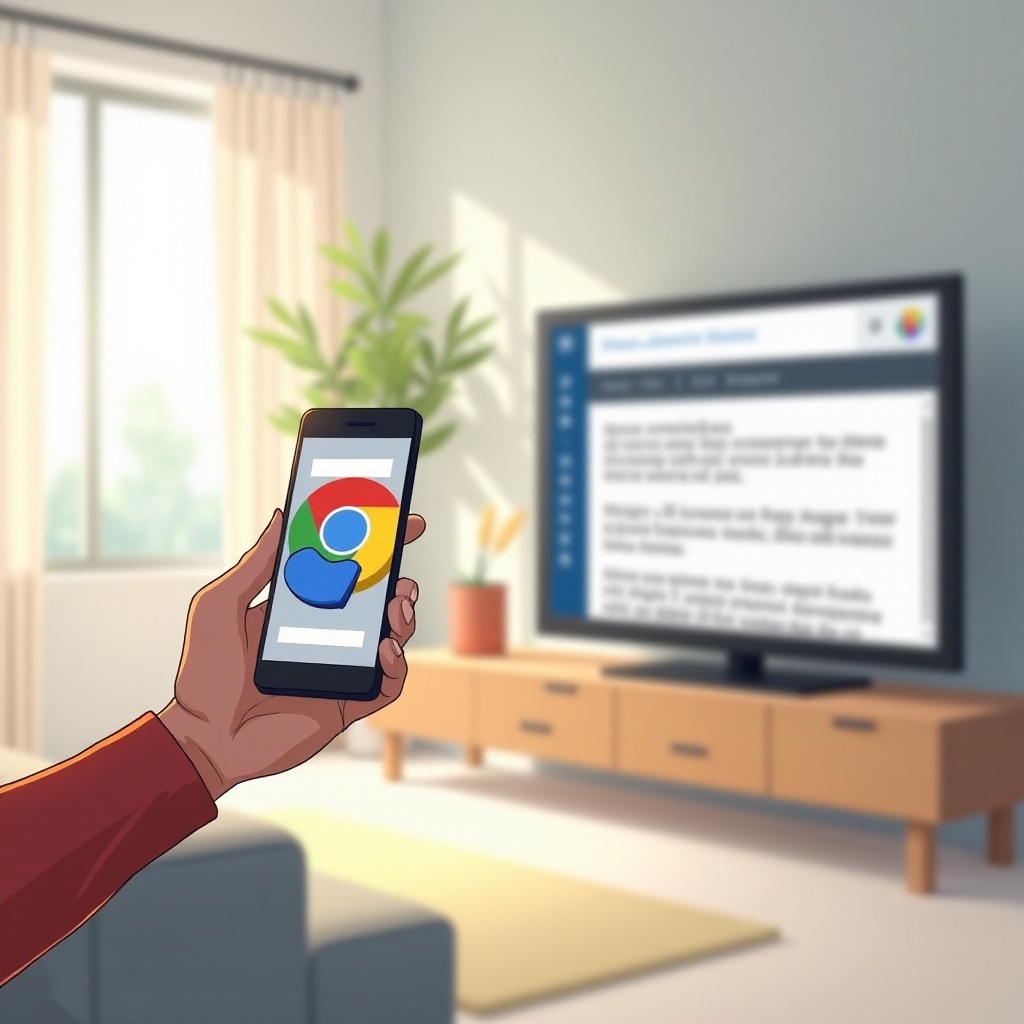
Verbesserung des Casting-Erlebnisses
Während die grundlegende Casting-Funktionalität einen reibungslosen Betrieb ermöglicht, gibt es Tipps und Tools, um Ihr Erlebnis weiter zu verbessern. Die Investition in einen leistungsstarken WLAN-Router verbessert die Casting-Qualität, indem Latenzen und Pufferungen reduziert werden. Ziehen Sie die Verwendung eines HDMI-Extenders für Ihren Chromecast in Betracht, um den WLAN-Empfang des Geräts zu stärken. Sicherheit ist ebenfalls entscheidend; aktualisieren Sie regelmäßig die Firmware Ihres Casting-Geräts, um Ihre Daten während der Casting-Sitzungen zu schützen. Machen Sie sich schließlich mit Sprachbefehlen wie denen von Google Assistant vertraut, um eine freihändige Steuerung und ein intelligenteres Casting-Erlebnis zu ermöglichen.
Zusätzlich zur Verbesserung Ihres Erlebnisses ist es wichtig, die Sicherheitsaspekte des Castings zu berücksichtigen.
Datenschutz- und Sicherheitsaspekte
Das Casting Ihres Chrome-Browsers beinhaltet die Übertragung von Daten, daher sollten Datenschutz und Sicherheit Priorität haben. Stellen Sie sicher, dass Ihr WLAN-Netzwerk mit einem starken Passwort gesichert ist, um unbefugten Zugriff auf Ihre Casting-Sitzungen zu verhindern. Akzeptieren Sie nur Inhalte von Geräten, die Sie erkennen, und steuern Sie die für Casting-Apps gewährten Berechtigungen, wie z.B. den Zugriff auf Standort und Kamera. Regelmäßige Updates Ihrer mobilen Apps und Geräte schützen vor Sicherheitslücken. Indem Sie auf diese Aspekte achten, können Sie das Casting genießen und dabei beruhigt bleiben.
Abschließend fassen wir die wichtigsten Punkte aus diesem Leitfaden zusammen.
Fazit
Das Casting des Chrome-Browsers von Ihrem Telefon eröffnet eine Welt der Möglichkeiten, indem es digitale Inhalte auf einem größeren Bildschirm zum Leben erweckt. Mit einfachen Setups und benutzerfreundlicher Technologie können Sie Ihre Browser-Aktivitäten nahtlos projizieren. Folgen Sie unserem umfassenden Leitfaden, um das volle Potenzial des Castings zu erkunden und Ihr mobiles Surferlebnis in ein gemeinsames visuelles Vergnügen zu verwandeln. Ergreifen Sie die Zukunft interaktiver Unterhaltung und Produktivität in nur wenigen einfachen Schritten.
Häufig gestellte Fragen
Was soll ich tun, wenn das Casting auf meinem Telefon nicht funktioniert?
Stellen Sie zunächst sicher, dass Ihr Gerät und das Casting-Gerät im selben WLAN-Netzwerk sind, und starten Sie Ihre Google Home-App neu. Stellen Sie sicher, dass Ihr Telefon und die Apps auf die neuesten Versionen aktualisiert sind.
Kann ich Casting ohne ein Chromecast-Gerät verwenden?
Ja, einige Smart-TVs und Geräte verfügen über integrierte Casting-Funktionen durch Standards wie Miracast oder Apple AirPlay, wodurch ein separates Chromecast-Gerät überflüssig wird.
Wie viel Daten verbraucht das Casting des Chrome-Browsers?
Der Datenverbrauch beim Casting hängt von der Aktivität ab. Videostreaming verbraucht mehr Daten im Vergleich zum Surfen mit statischen Inhalten. Verwenden Sie WLAN, um hohe mobile Datentarife zu vermeiden.
